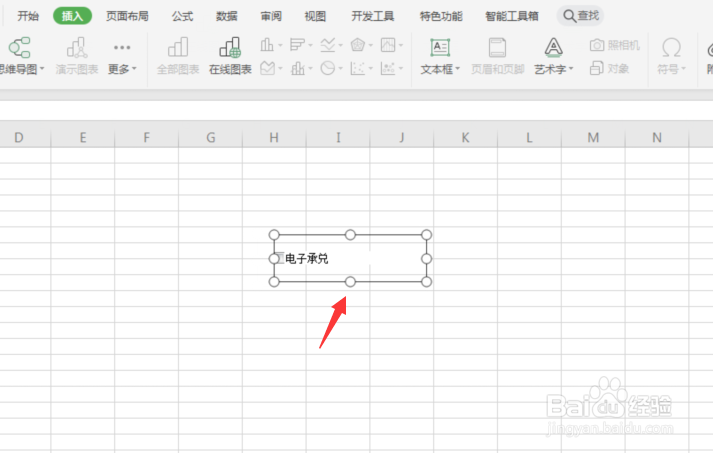1、菜单栏上找到“插入”(如图所示)
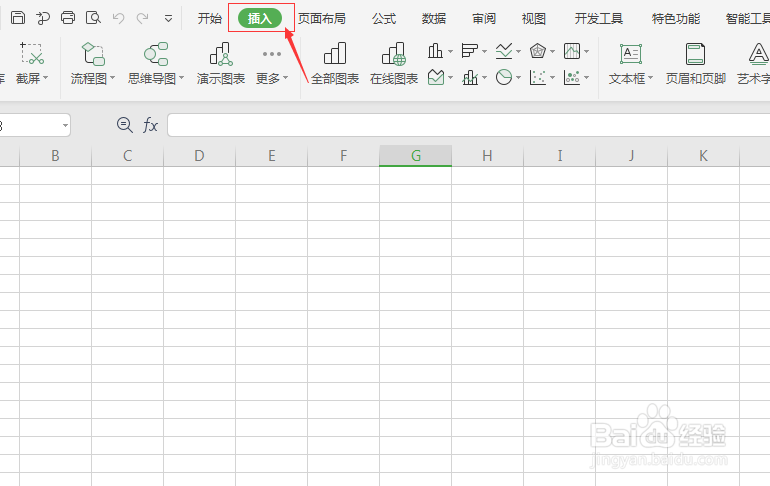
2、“插入”点击进去后,再点击右侧的“复选框”(如图所示)

3、点击空白的单元格,复选框就出来了(如图所示)
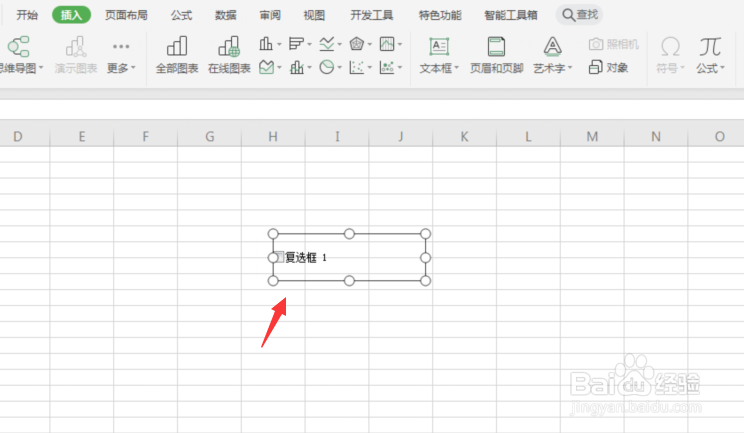
4、将复选框1的内容改成自己要的内容,例“电子承兑”(如图所示)

5、直接点击方框,就可以给复选框打上√(如图所示)

6、不需要打勾的话,再点击方框中的√,就可以取消掉
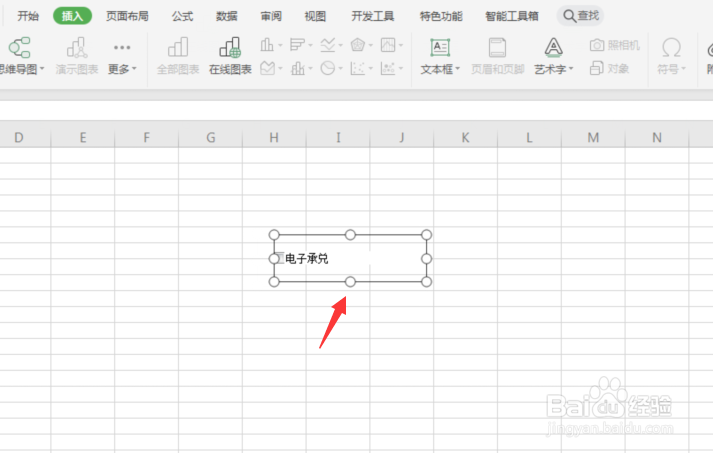
1、菜单栏上找到“插入”(如图所示)
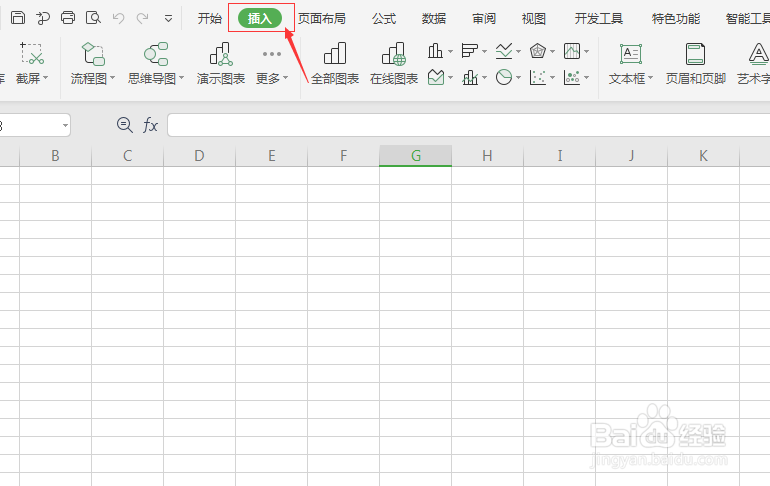
2、“插入”点击进去后,再点击右侧的“复选框”(如图所示)

3、点击空白的单元格,复选框就出来了(如图所示)
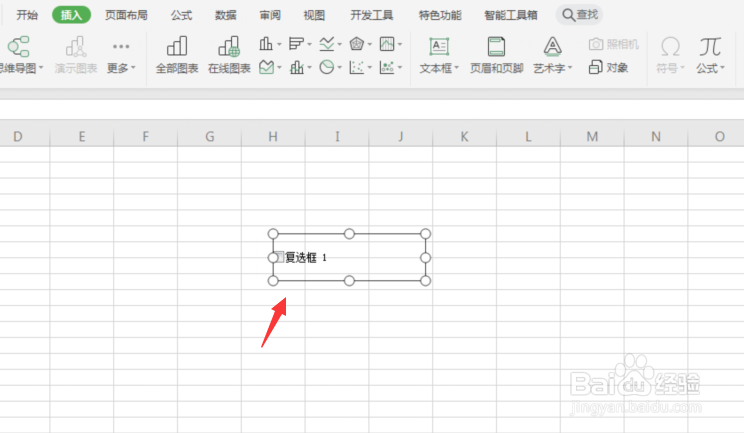
4、将复选框1的内容改成自己要的内容,例“电子承兑”(如图所示)

5、直接点击方框,就可以给复选框打上√(如图所示)

6、不需要打勾的话,再点击方框中的√,就可以取消掉